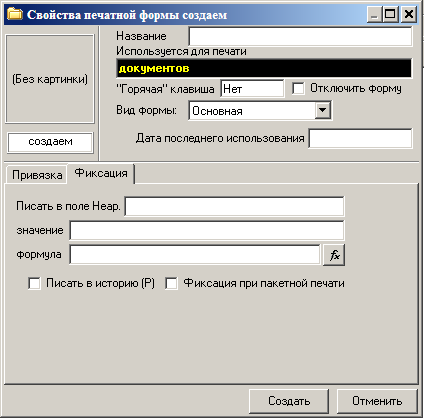Создание печатных форм
Для создания ПФ на нужном нам объекте через всплывающее меню выбираем пункт «Печать».
Причем, следует различать «Печать» во всплывающем меню, и кнопку «Печать» на панели в эксплорере объектов. По кнопке печать, расположенной в панели эксплорера данными для печати будет служить список объектов (и их свойства) из окна эксплорера, все или выделенные. По всплывающему меню осуществляется печать только выбранного объекта.
Печатные формы привязываются к объектам:
- партнеры - для всех партнеров создаются общие формы
- товары - для всех товаров создаются общие формы
- отчеты - для конкретного отчета создается форма. Так же можно указать, что форма
будет доступна только при сгруппированном отчете или нет.
- документы - для документов существует привязка формы к конкретному типу
документа.
Кроме того, существует т.н. «Основная форма» - которая присутствует при печати всех видов объектов.
После нажатия на кнопку «печать» - появляется окно-список печатных форм. Для создания и редактирования ПФ вы должны иметь права «администратора» в ГБ, иначе кнопки «Создать», «Изменить», «Форма» - будут вам недоступны.
Печатная форма представляет собой Заголовок, который ссылается на Печатную форму. У одной ПФ может быть несколько заголовков. Процесс создания ПФ состоит из следующих пунктов:
- создание заголовка - кнопка «Создать»
- изменение заголовка - кнопка «Изменить»
- создание/изменение ПФ - кнопка «Форма»
При создании заголовка указывается имя Печатной Формы, тип (основная, текстовая, пакетная, Excel-ная, Word-овая).
На соответствующих закладках «Привязка» и «Фиксация» указываются типы документов к которым нужно привязать форму и назначаются действия после печати (например, запись в хиповое поле признака, что документ был напечатан).